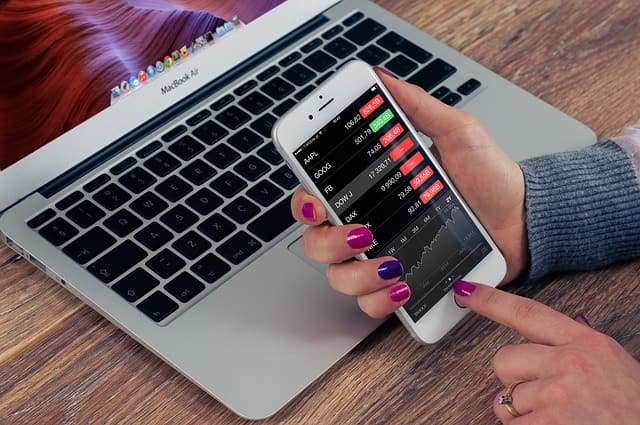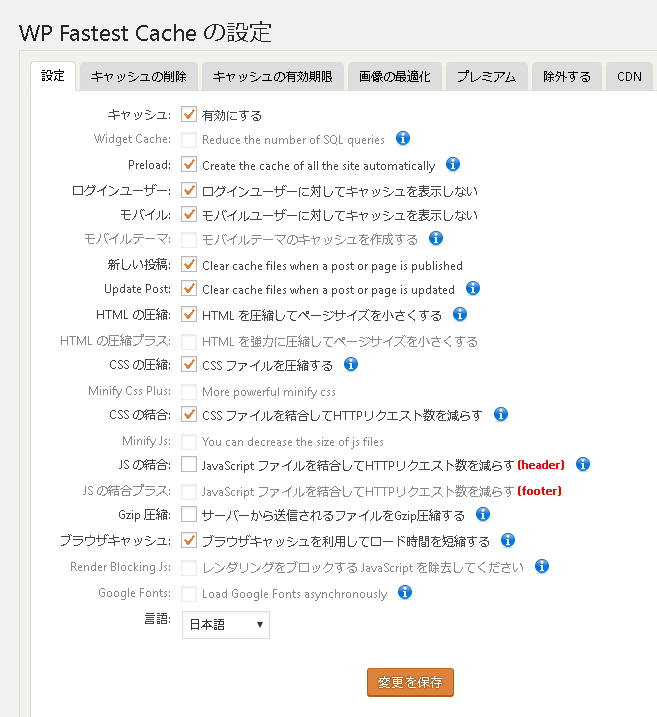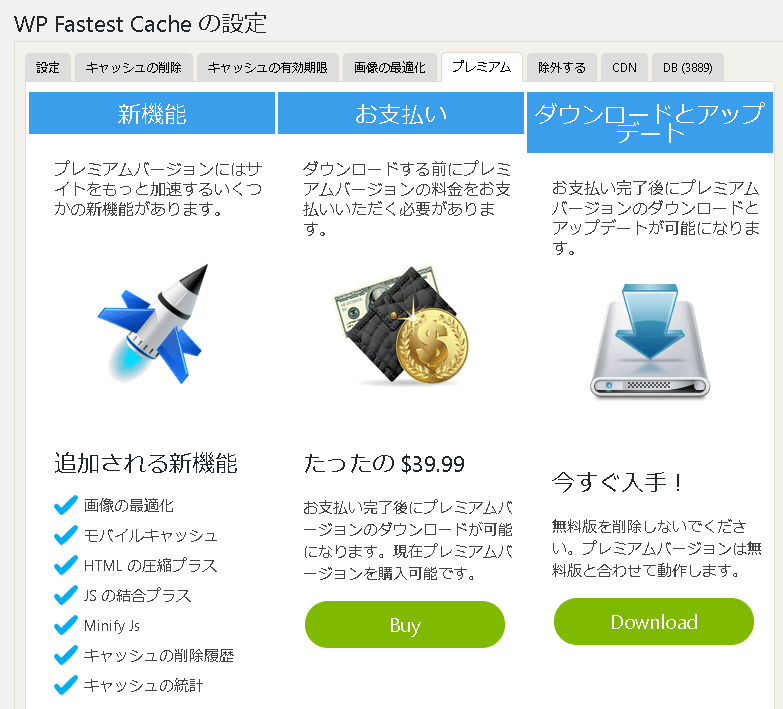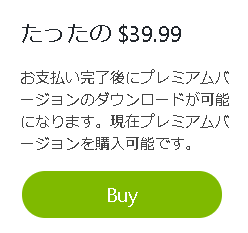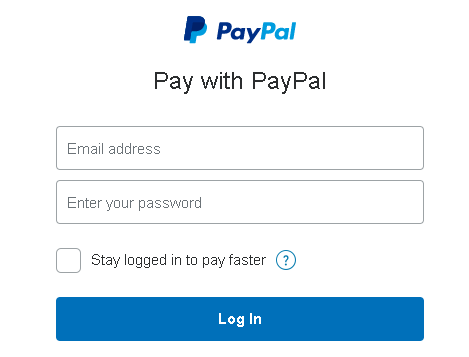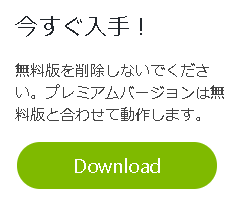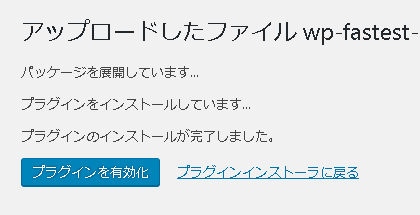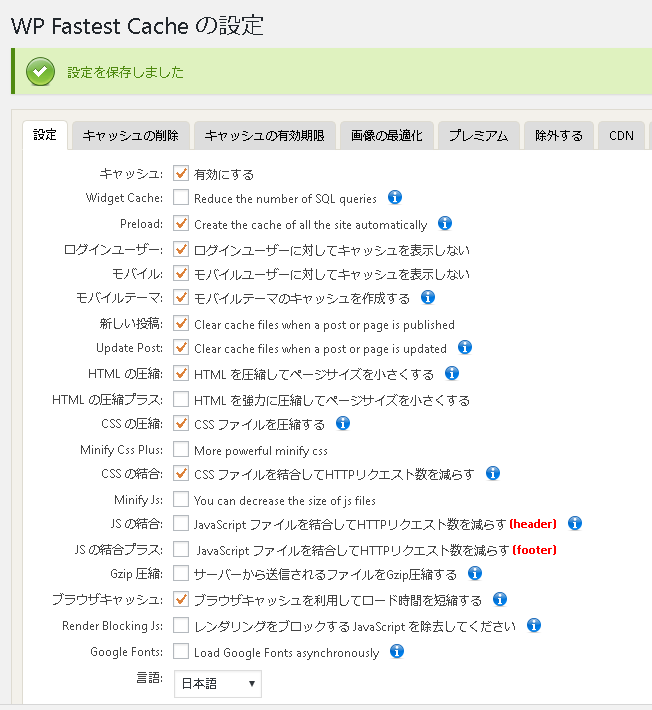昔から運用してきた、ホームページビルダーを使い、HTMLで構築したホームページをWordPress で再構築し終わり、約半年が過ぎました。
私のサイトは何十枚もの写真を入れた記事が多いのですが、HTMLで構築したホームページの時は、間髪入れずに瞬間的に開いていました。
しかし、WordPress で再構築して移設した新しいサイトはトロトロとして、記事が開き始めるのに一呼吸してワンテンポ遅れるし(長い時は数秒掛かります)、記事の全てが開き終わるまでにも数秒掛かる始末。
サーバーが昔から使っているロリポップのため遅いのかもしれませんが、検索結果の順位への影響を回避するために、サーバーは変更せずに運用を続けています。
なんとかテキパキと応答して開いてくれないかと藁をもすがる思いで講じたのが、W3 Total Cacheプラグインの使用。
しかし、これは見事に失敗しました。





七転八倒してトラブルから逃げ切り、次に発見したのが WP Fastest Cache でした。
WP Fastest Cache は設定などが簡単で、Google の PageSpeed Insights では成績は上昇するものの、記事が開く速度は、体感的には遅くなってしまいました。
また、 WP Fastest Cache を使用すると、記事の更新などの場合に機能的な不具合が現れるので、 WP Fastest Cache はインストールしておいて、有効化したり停止したりして様子をみてきました。
「WP Fastest Cache」の有料版である「WP Fastest Cache Premium」を使用してみました
私のサイトは一つの記事の情報量が多いため、パソコンなどの大きな画面での閲覧を勧めていますが、Google Analytics と ASPアクセス解析でサイトの閲覧状況を見た限りでは、約30%がスマートフォンでの閲覧のようです。
思ったより多いので、モバイル機器へも効果があると言われているWP Fastest Cacheの有料版である「WP Fastest Cache Premium」を使用してみることにしました。
WP Fastest Cache の設定状態
無料版の「WP Fastest Cache」の設定状態です。
モバイルに関する項目の設定が不可能です。
有料版の「WP Fastest Cache Premium」を購入
「プレミアム」タブを開く。
「Buy」ボタンをクリック。
「PayPal」で支払い。
$39.99 となっていましたが、クレジットカードで請求された金額は、\4,924 でした。
「Download」をクリック。
支払いが確認されれた後に、「Download Now!」をクリックすると、
「wp-fastest-cache-premium.zip」がダウンロードされます。
「WP Fastest Cache Premium」をインストールし、有効化する
「プラグイン」-「新規追加」画面で、「wp-fastest-cache-premium.zip」をインストールする。
既に有効化されている「WP Fastest Cache」に加えて、「WP Fastest Cache Premium」も有効化する。
「WP Fastest Cache Premium」を設定する
モバイル関係の設定が出来るようになったので、追加設定しておきました。
「JSの結合」などは、何かと不都合なことが発生するような記事を見掛けますので、有効にはしていません。